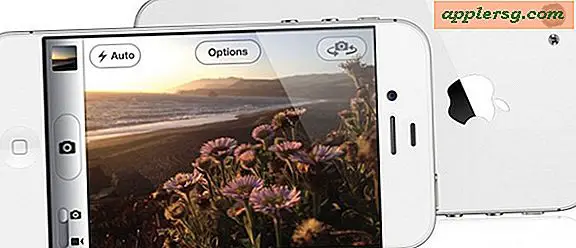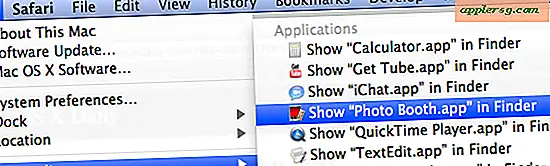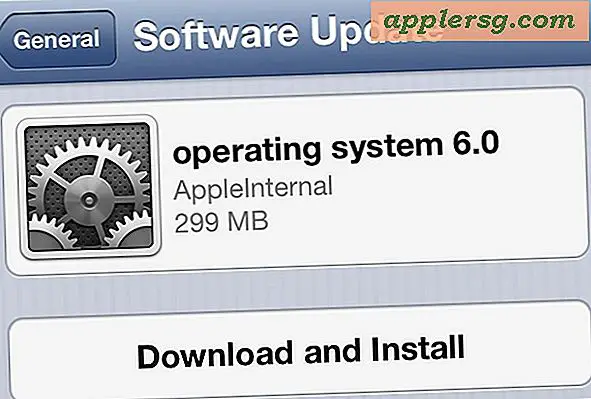วิธีค้นหาภาพหน้าจอทั้งหมดบน Mac ด้วย Trick ค้นหา

คุณเคยต้องการได้อย่างรวดเร็วพบภาพหน้าจอที่คุณมีใน Mac? ด้วยเคล็ดลับการค้นหาที่รู้จักกันเล็กน้อยคุณสามารถระบุรายการไฟล์ภาพหน้าจอเดียวทั้งหมดบน Mac OS ได้อย่างง่ายดาย นอกจากนี้คุณยังสามารถค้นหาตามชื่อในภาพหน้าจอประเภทและวันที่ด้วยโดยใช้ฟังก์ชันค้นหา Mac Finder หรือ Spotlight พร้อมด้วยพารามิเตอร์การค้นหาเฉพาะ
นี่เป็นเคล็ดลับที่ยอดเยี่ยมถ้าคุณมีภาพหน้าจอซุกอยู่ทั่วสถานที่บน Mac และฝังไว้ในโฟลเดอร์และไดเรกทอรีต่างๆ แน่นอนว่าหน้าจอเริ่มต้นจะปรากฏบนเดสก์ท็อปของผู้ใช้ แต่สามารถเปลี่ยนแปลงได้และเมื่อเวลาผ่านไปพวกเขามีแนวโน้มที่จะถูกย้ายไปรอบ ๆ เหมือนกับไฟล์อื่น ๆ อยู่แล้วซึ่งเป็นเวลาที่เคล็ดลับการค้นหานี้กลายเป็นประโยชน์อย่างยิ่ง
คุณสามารถเปิดใช้การค้นหาภาพหน้าจอจาก Spotlight หรือค้นหา Finder ได้อย่างไรก็ตามการค้นหา Finder มีแนวโน้มที่จะเป็นประโยชน์มากขึ้นเนื่องจากคุณจะเห็นข้อมูลจำนวนมากเกินกว่าขีด จำกัด การแสดงผลของข้อความค้นหาใน Spotlight เราจะแสดงให้คุณเห็นว่าใครจะใช้วิธีใดในการค้นหาภาพหน้าจอทั้งหมดบนเครื่อง Mac
วิธีค้นหาภาพหน้าจอทั้งหมดบน Mac ด้วยการค้นหา Finder
เริ่มต้นด้วยวิธีการค้นหาจาก Finder เพื่อค้นหาภาพหน้าจอทั้งหมด:
- ไปที่ Finder ใน Mac OS ถ้าคุณยังไม่ได้ดำเนินการ
- คลิกที่แถบ Finder Search หรือกด Command + F เพื่อเรียกฟังก์ชั่น Finder Search
- ใส่ไวยากรณ์พารามิเตอร์การค้นหาภาพหน้าจอต่อไปนี้ตามที่ปรากฏด้านล่างนี้:
- กดกลับไปที่ค้นหาทันทีและส่งคืนไฟล์ภาพหน้าจอทั้งหมดบนเครื่อง Mac


kMDItemIsScreenCapture:1

หมายเหตุไวยากรณ์การค้นหาภาพหน้าจอต้องปรากฏเป็น "kMDItemIsScreenCapture: 1" รวมทั้งการจัดรูปแบบที่แน่นอน
วิธีค้นหาภาพหน้าจอพร้อม Spotlight ใน Mac OS
คุณยังสามารถใช้ "kMDItemIsScreenCapture: 1" เป็นพารามิเตอร์การค้นหาใน Spotlight ใน Mac
- กด Command + Spacebar เพื่อเรียก Spotlight ได้ทุกที่ใน Mac OS
- ป้อนไวยากรณ์ของพารามิเตอร์การค้นหาต่อไปนี้:
- หากต้องการดูผลลัพธ์เพิ่มเติมคลิกที่ "แสดงทั้งหมดใน Finder"
kMDItemIsScreenCapture:1

Spotlight ยังช่วยให้คุณสามารถค้นหาภาพหน้าจอได้ แต่เพิ่มชื่อไวยากรณ์สำหรับการค้นหาใน Spotlight จะมีลักษณะดังนี้:
name: ExampleName kMDItemIsScreenCapture:1
แทนที่ "ExampleName" ด้วยคำที่อยู่ในชื่อไฟล์ที่คุณต้องการค้นหาประเภทไฟล์สกรีนช็อตสำหรับ

คุณยังสามารถใช้ "type: jpeg" หรือ "type: png" ได้หากต้องการ จำกัด รูปแบบไฟล์ให้แคบลงซึ่งจะเป็นประโยชน์ถ้าคุณแปลงไฟล์ด้วยตนเองหรือหากคุณเปลี่ยนรูปแบบไฟล์ภาพหน้าจอในเครื่อง Mac จุด.
มีตัวดำเนินการค้นหา Spotlight ที่น่าสนใจอื่น ๆ อีกมากมายที่จะใช้กับ Mac ได้เช่นกัน แต่อันนี้มีประโยชน์อย่างยิ่งสำหรับพวกเราที่มีและรักษาภาพหน้าจอเป็นจำนวนมากด้วยเหตุผลใดก็ตาม
ถ้าคุณพบว่าตัวเองใช้พารามิเตอร์การค้นหานี้บ่อยๆเพื่อ จำกัด ภาพหน้าจอลงใน Mac คุณอาจต้องการบันทึกการค้นหาเป็นโฟลเดอร์สมาร์ทเพื่อให้เนื้อหาของไฟล์ภาพหน้าจอสามารถเรียกดูได้ตลอดเวลา วิธีการทำงานอัลบั้มภาพถ่ายของ iOS Photos เคล็ดลับโฟลเดอร์สมาร์ทสามารถทำให้การเปลี่ยนแปลงที่หน้าจอถูกบันทึกไว้ใน Mac มีความสำคัญน้อยลง แต่ถ้าคุณไม่ต้องการให้สับสนกับเดสก์ท็อปคุณอาจต้องการทำเช่นนั้น
ไวยากรณ์ "kMDItemIsScreenCapture: 1" เป็นบิตที่ซับซ้อนและไม่ใช่เรื่องง่ายที่จะจดจำ แต่บางที MacOS และสปอตไลต์ในอนาคตจะเพิ่มพารามิเตอร์ "kind: screenshot" เป็นฟังก์ชันการค้นหาซึ่งปัจจุบันไม่มีอยู่ ในระหว่างนี้ลองจดจำ "kMDItemIsScreenCapture: 1" แทนหรือบันทึกการค้นหาและอ้างอิงเมื่อจำเป็น
เคล็ดลับการค้นหาภาพหน้าจอที่ยอดเยี่ยมนี้ได้ชี้ให้เห็นใน Twitter โดย @jnadeau ดังนั้นพวกเขาจึงได้พบกับการค้นหา!